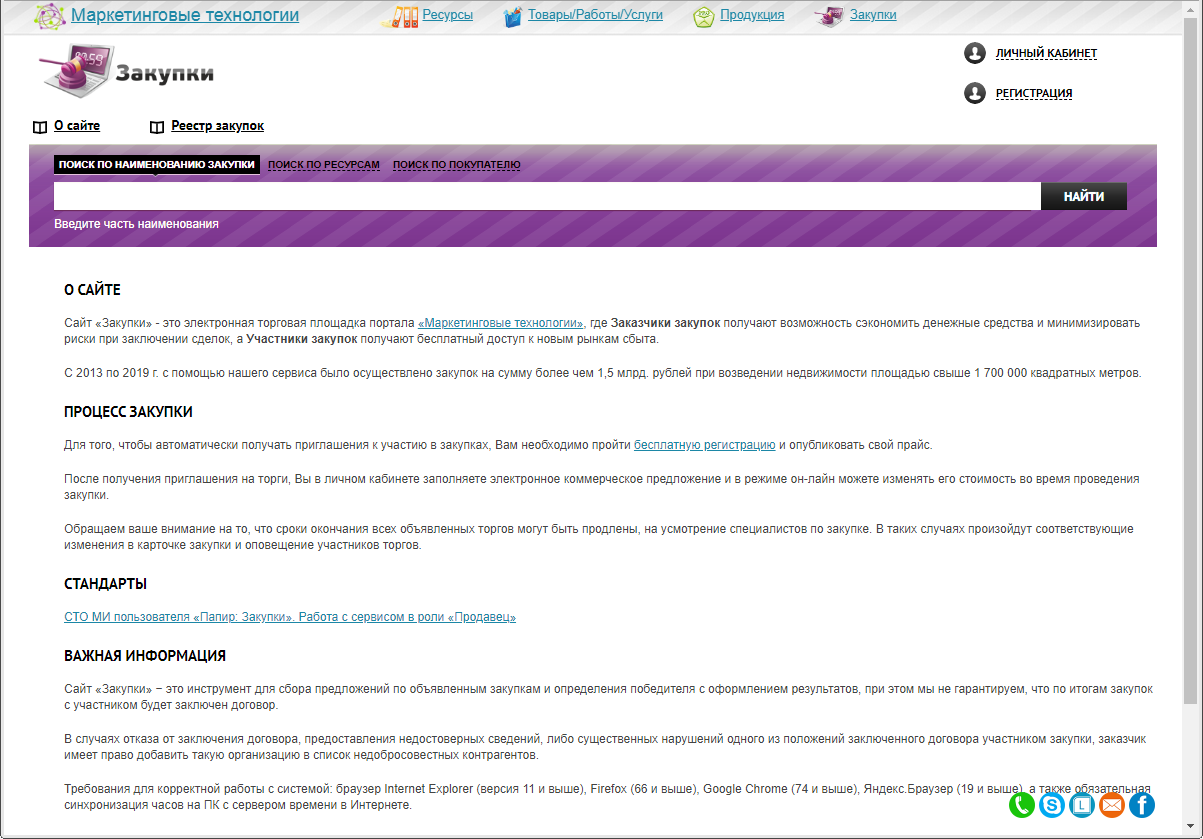Утративший силу
Если на основании закупки создана универсальная спецификация, которая находится в статусе отличном от «Черновик» и «Отменена», то при нажатии на кнопку «Признать несостоявшейся» появляется сообщение об ошибке (рисунок 75), закупка не переходит в статус «Закупка не состоялась».
Закупка в статусе «Закупка не состоялась» может быть продлена (см. в разделе Продление закупки) или отменена (см. в разделе Отмена закупки) редактором закупки.
По результатам закупки, созданной по инвестиционно-строительному проекту, может быть создано несколько черновиков универсальных спецификаций с победителями закупки. Для того чтобы сформировать договор со спецификацией или спецификацию на основании уже созданного ранее договора, необходимо запустить процесс создания по кнопке  в разделе «Предложения» (рисунок 76).
в разделе «Предложения» (рисунок 76).
Кнопка «Создать черновик договора со спецификацией» не доступна в карточке закупки, созданной без инвестиционного проекта (по спецификации «Закупка к сроку»).
В появившемся окне необходимо выбрать организацию из списка организации-инвестора и ее генеральных подрядчиков (по умолчанию выбрана организация-инвестор) и какие электронные документы создать: черновик договора со спецификацией или черновик спецификации на основании существующего договора (рисунок 77). Если покупателей закупки больше одного, то окно определения способа создания черновика должно появиться несколько раз (с уточнением Покупателя и Продавца-победителя, для которых делается выбор). Если лоты закупки из разных инвестиционных проектов, то окно создания черновика электронного документа выводится для каждого ИСП.
При создании черновика договора со спецификацией произойдет создание на основании проведенной закупки договора и дочернего к нему документа – универсальной спецификации.
Запрещено создание черновика универсальной спецификации для инвестиционно-строительных проектов с неактивной лицензией (подробнее см. СТО МИ пользователя «Папир: Управление проектами»). В ином случае появляется сообщение об ошибке (рисунок 78).
Новый договор создается согласно формы договора закупки, в котором заполняются стороны договора согласно покупателя и продавца-победителя.
- Стороны по договору,
- Представитель стороны заполняется руководителем стороны при наличии,
- Расчетный счет организации – заполняется основным расчетным счетом организации при наличии,
- Вид ресурса,
- Инвестиционный проект – блокируется от изменений,
- Объект, его адрес, – блокируется от изменений,
- Пакет работ верхнего уровня – блокируется от изменений,
- Табличная часть согласно коммерческого предложения победителя (в нем могут быть не все ресурсы). В случае, если строка коммерческого предложения заполнена некорректно (отсутствует значение наименования ТРУ и Цена за ед.изм.), то в табличную часть строка попадать не будет. Реквизиты «Ресурс» и «Пакет работ нижнего уровня» табличной части спецификации заблокированы от изменений, если строка создана на основании закупки.
Если у закупки установлено автоматическое продление, то при заполнении базовая цена каждой строки спецификации умножается на коэффициент отношения конечной суммы закупки и начальной суммы закупки. То есть исходная цена ресурсов изменится пропорционально уменьшению суммы закупки. При этом допускается незначительное расхождение, которым система пренебрегает.
Если у закупки НЕ установлено автоматическое продление, то используется базовая цена закупки без изменений.
Количество создаваемых универсальных спецификаций определяется количеством пакетов работ верхнего уровня, входящих в строки коммерческого предложения.
При выборе варианта «Добавить спецификацию в существующий договор» появится окно с возможностью выбора ранее созданного договора между Покупателем и Продавцом-победителем, а также формой договора равной форме закупки. Находим нужный договор и переходим далее (рисунок 79).
В разделе «Электронные документы» отображаются только документы, созданные непосредственно из закупки, то есть если договор создан из закупки, а спецификация к договору создана из карточки электронного договора, то спецификация в разделе «Электронные документы» не будет отображаться.
По нажатию на кнопку «Получить код для вставки»  отображаются ссылки на данный документ, по нажатию на кнопку «Подробно»
отображаются ссылки на данный документ, по нажатию на кнопку «Подробно»  открывается карточка документа.
открывается карточка документа.
Описание процесса работы с приложением «Электронные документы» описаны в СТО МИ пользователя «Папир: Электронные документы».
В заявке на закупку в статусе «Действующая» пользователям с ролью «Управляющий проекта», «Менеджер проекта» или «Ответственный за закупку» доступна кнопка «Провести прямую закупку», по нажатию на которую осуществляется создание и проведение прямой закупки по ИСП для выбранных строк заявки (подробнее о создании прямой закупки см. СТО МИ «Папир: Управление проектами») (рисунок 81).
Прямая закупка создается сразу в статусе «Закупка завершена». К ней автоматически создается коммерческое предложение от поставщика, выбранном на форме создания прямой закупки. Предложение автоматически объявляется победителем закупки.
Вся информация по проводимым закупкам и всем коммерческим предложениям к ним предоставлена на сайте «Закупки».
На сайте есть возможность осуществлять поиск закупок на наименованию закупки, наименованию закупаемого ресурса и по покупателю. Например, для поиска по покупателю необходимо установить фильтр «Поиск по покупателю», ввести наименование покупателя и нажать на кнопку «Найти», после чего открывается каталог по покупателям (рисунок 83).
- Дата начала закупки,
- Дата окончания закупки,
- Наименование закупки,
- Статус – текущий статус закупки,
- Покупатель – организация-заказчик.
- Проводится закупка – статус присваивается закупке с момента создания закупки и до момента ее окончания,
- Подводятся итоги – статус присваивается закупке после дедлайна, по которой поступило хотя бы одно коммерческое предложение,
- Закупка не состоялась – статус присваивается закупке после дедлайна, по которой не поступило ни одного коммерческого предложения, или при нажатии на кнопку «Признать несостоявшейся» в закупке со статусом «Завершена»,
- Закупка отменена – статус присваивается закупке, которая была отменена представителем покупателя,
- Закупка завершена – статус присваивается закупке, после того как определен поставщик-победитель.
- Форма договора – ссылка на форму договора на сайте Докипедия, если выбрана не Универсальная форма договора,
- Условия договора:
- аванс устанавливается всегда согласно спецификации самой закупки – его можно увидеть в разделе «Список ресурсов»,
- условия доставки – если выбрана форма договора СТД ИСП-40 Договора поставки или Универсальная форма договора,
- Разрешить подачу предложений после окончания времени закупки – если установлено значение «Да», то поставщики могут подать коммерческое предложение по закупке при подведении итогов (подробнее см. в разделе Подача предложения после завершения закупки),
- Публикация,
- Начало и окончание закупки,
- Если включено автоматическое продление, то также выводится предупреждение об автоматическом переносе закупки на другое время, если она должна завершиться после времени, указанном ответственным за закупку в поле «Дата и время автоматического переноса торгов» (рисунок 85, подробнее см. в разделе Запуск закупки и публикация на сайте),
- Победители,
- Покупатель,
- Статус закупки,
- Контактное лицо.
- Наименование единичного ресурса – гиперссылка на страницу ресурса на сайте «Ресурсы»,
- Количество,
- Единица измерения,
- Адрес объекта/склада,
- Дата начала – дата начала поставки ресурса,
- Дата окончания – дата окончания поставки ресурса,
- Аванс, % – число, показывающее какой проценты суммы стоимости ресурса с учетом НДС будет оплачено авансом,
- Примечание заказчика.